Poveștile Instagram sunt neclare – Ce să faci?
Publicat: 2019-07-29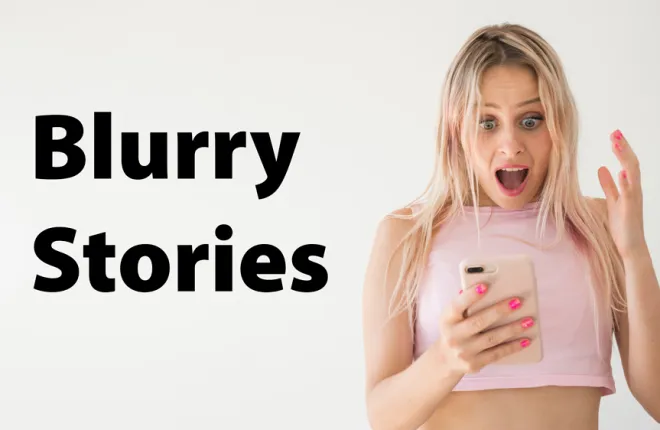
Utilizatorii au raportat că postările lor de pe Instagram devin neclare la încărcare. Dacă vi se întâmplă acest lucru, există câteva lucruri pe care le puteți modifica sau depana pentru a corecta problema.
Această problemă se poate întâmpla din diverse motive, inclusiv tipul de telefon pe care îl utilizați sau calitatea conexiunii. Din fericire, majoritatea acestor probleme sunt ușor de rezolvat. Acest articol vă va explica cum să rezolvați poveștile neclare de pe Instagram și să vă restabiliți jocul de postare.
Depanare de bază
Legături rapide
- Depanare de bază
- Verificați conexiunea la internet
- Ajustați setările Instagram atunci când utilizați date mobile
- Resetați setările de rețea Android
- Resetați setările de rețea pe iPhone
- Reglați setările camerei de pe telefon
- Utilizați camera aplicației
- Actualizați aplicația
- Redimensionați fotografiile dvs
- Utilizați aplicații de editare foto
- Dacă Acest lucru nu Funcționează
- întrebări frecvente
- Cum modific efectele pe povestea mea Instagram?
- Nu pot actualiza Instagram. Ce se întâmplă?
Ca și în cazul oricărei probleme tehnologice, este o idee bună să faceți niște depanare de bază. Urmarea acestor pași vă va ajuta să identificați problema, indiferent dacă este în telefon sau în aplicația în sine.
- Începeți prin a alege o altă fotografie. Dacă ați restaurat recent telefonul dintr-o copie de rezervă, faceți o nouă fotografie și încărcați-o. Dacă se schimbă claritatea fotografiei, poate fi din cauza unei copii de rezervă corupte.
- Încercați să trimiteți fotografia unui prieten sau membru al familiei și cereți-i să o încarce de pe dispozitivul lor. Dacă se postează cu o rezoluție perfectă, problema poate fi cu telefonul sau în aplicația dvs.
În funcție de modificările pe care le vedeți în opțiunile de depanare enumerate mai sus, avem lucruri de încercat care vor funcționa.
Verificați conexiunea la internet
Dacă conexiunea dvs. la internet este în întârziere sau nu este stabilă, poate dura mult timp până se încarcă poveștile. Când poveștile nu sunt încărcate corect, ele pot apărea neclare sau pot să nu se afișeze deloc.
O conexiune defectuoasă la internet poate face ca poveștile Instagram pe care le încărcați să apară pixelate. Când înregistrați un videoclip, aplicația va reduce automat calitatea pentru a-l încărca cu succes.
Cel mai bun mod de a remedia acest lucru este să vă conectați la un semnal Wi-Fi puternic. Sau puteți trece la date mobile dacă aveți un pachet de internet de mare viteză, dar în acest caz, ar trebui să verificați și setările Instagram.
Ajustați setările Instagram atunci când utilizați date mobile
Există o setare pe Instagram care menține utilizarea datelor mobile la un nivel minim, iar această opțiune va scădea semnificativ calitatea feedului.
Pentru a dezactiva această restricție, urmați acești pași:
- Deschide Instagram.
- Atingeți pictograma profilului din partea dreaptă a meniului de jos.

- Selectați opțiunea Mai multe (trei linii orizontale) din dreapta sus.
- Atingeți Setări .
- Accesați meniul Cont .
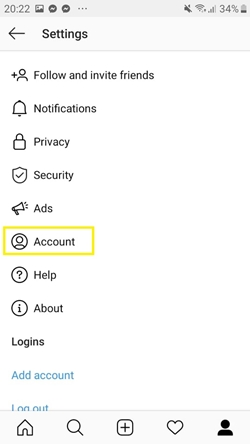
- Atingeți „ Utilizarea datelor celulare ”.
- Dezactivați opțiunea „ Economizor de date ”.
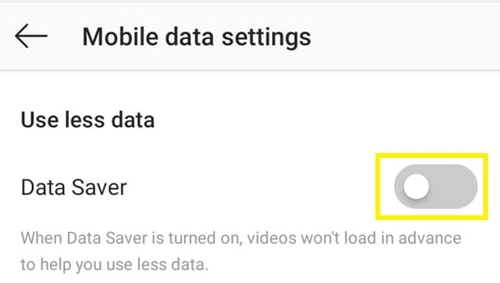
Acest lucru vă va permite să încărcați povești de înaltă calitate și, de asemenea, să încărcați poveștile altor utilizatori la rezoluție bună, chiar dacă sunteți pe date mobile.
Dacă vitezele de internet ale telefonului dvs. în rețeaua mobilă sunt lente sau întârziate, opriți telefonul, apoi porniți-l din nou. Acest lucru va face ca telefonul să se deconecteze de la rețea, apoi să se reconecteze.
De asemenea, puteți încerca să vă resetați setările de rețea dacă opțiunile de mai sus nu au rezolvat problema.
Resetați setările de rețea Android
Accesați Setări – Backup și resetare – Resetați setările de rețea
Resetați setările de rețea pe iPhone
Accesați Setări – General – Resetare – Resetare setări de rețea
Reglați setările camerei de pe telefon
Dacă telefonul dvs. nu face fotografii de calitate; ar trebui să încercați să-l maximizați în meniul Setări cameră. Urmați aceste instrucțiuni:
- Deschideți aplicația Cameră implicită pe telefon.
- Atingeți pictograma Setări (roată). Este de obicei în colțul din stânga sus al ecranului.
- Reglați dimensiunea imaginii la cea mai înaltă calitate.
- Faceți același lucru pentru calitatea video.
Pentru a face acest lucru pe un iPhone:
- Deschideți aplicația „Setări” de pe telefon.
- Derulați în jos și atingeți „Cameră” sau introduceți-o în bara de căutare din partea de sus.
- Reglați calitatea camerei și activați „Auto DHR”.
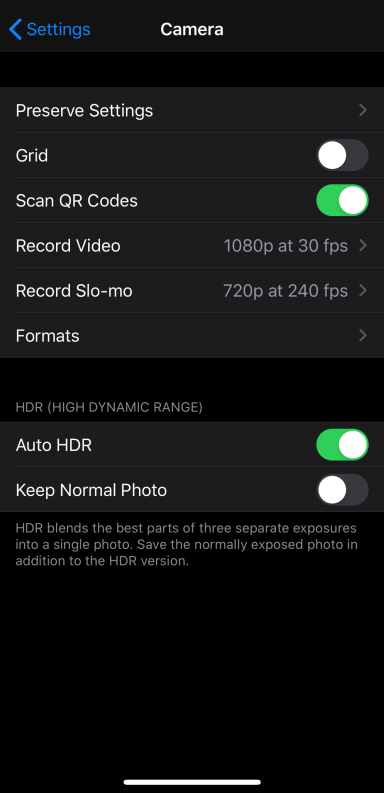
Încercați să capturați noi povești Instagram acum și verificați dacă imaginile sunt încă neclare.

Utilizați camera aplicației
Chiar dacă camera implicită a telefonului este mult mai puternică, camera Instagram poate produce imagini mai bune în aplicație. Acest lucru se întâmplă deoarece camera se adaptează automat la cel mai bun format posibil pentru aplicație și nu are loc nicio tăiere și pierdere a calității în timpul compresiei.
Camera lui Instagram poate produce povești care se adaptează la format și nu vor ieși pixelate, întinse și de calitate scăzută.
Actualizați aplicația
Instagram ar trebui să se actualizeze automat în mod implicit. Cu toate acestea, nu este întotdeauna cazul. Dacă versiunea dvs. a aplicației este veche, calitatea poveștilor poate părea mult mai proastă.
În acest caz, ar trebui să deschideți Magazinul Play și să căutați Instagram. Dacă aplicația necesită o nouă actualizare, veți vedea o opțiune de „actualizare” pe ecranul magazinului aplicației. Atingeți-l și așteptați ca aplicația să se actualizeze.
Puteți, de asemenea, să ștergeți aplicația și să o reinstalați. Acest lucru poate reîmprospăta aplicația dacă nu sunt disponibile actualizări.
Redimensionați fotografiile dvs
Instagram limitează dimensiunea și calitatea fotografiei pe care o încărcați la maximum 1080 de pixeli. Acest lucru comprimă și scade dimensiunea și calitatea imaginii dvs., mai ales când aveți o cameră mai bună. Deci, chiar dacă faci o fotografie care are 4000 x 3000 pixeli, Instagram o va comprima. Acest lucru ar trebui să facă încărcările mai rapide și să minimizeze utilizarea datelor.
De exemplu, camerele cu telefoane Infinity Display nu sunt optimizate pentru Instagram. Imaginile pot arăta bine în timpul previzualizării, dar când le încărcați, devin pixelate sau defocalizate.
Puteți încerca să schimbați formatul sau să utilizați un instrument terță parte, cum ar fi TechJunkie Tools, pentru a vă redimensiona imaginea, făcând-o mai potrivită pentru Instagram. Acest instrument, în special, vă permite să comprimați sau să redimensionați videoclipul pe care îl încărcați.
O altă modalitate de a remedia acest lucru este să utilizați unele aplicații de editare foto pentru a obține rezoluția corectă.
Utilizați aplicații de editare foto
Există o mulțime de aplicații terțe pe care le puteți folosi pentru a modifica imagini și videoclipuri pentru a se potrivi cu formatul de poveste Instagram.
Aplicații precum Canva și Snapseed comprimă imaginea pentru a se potrivi cu formatul poveștii Instagram, fără a pierde calitatea. Există, de asemenea, o varietate mai mare de efecte, autocolante, filtre și pictograme pentru povestea ta.
Pe de altă parte, puteți pregăti videoclipuri pentru poveștile dvs. cu aplicații precum inShot. Acest editor video vă va converti automat videoclipurile în cel mai bun format posibil pentru povestea dvs.
Aceste aplicații nu sunt doar extrem de distractive de utilizat, dar sunt și cea mai bună soluție pentru personalizarea poveștilor dacă dispozitivul dvs. este slab optimizat pentru această aplicație.
Dacă Acest lucru nu Funcționează
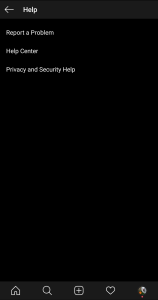
Dacă încă mai aveți probleme cu poveștile tale Instagram, există ajutor prin Instagram. În aplicația Instagram: faceți clic pe fotografia de profil și derulați în jos la Setări. Atingeți opțiunea „Ajutor”.
Puteți raporta problema dezvoltatorilor Instagram și puteți primi feedback.
întrebări frecvente
Mai avem câteva răspunsuri la întrebările tale despre Instagram!
Cum modific efectele pe povestea mea Instagram?
Dacă ați postat deja Povestea, vă va fi foarte dificil să faceți modificări. Dar, dacă sunteți în curs de a posta Povestea, există mai multe efecte pe care le puteți adăuga și care schimbă aspectul și calitatea postării.
Din ecranul camerei, localizați butonul de captură din partea de jos a ecranului. Înainte de a începe înregistrarea, derulați spre dreapta pentru a adăuga efecte noi. Joacă-te cu opțiunile disponibile pentru a o găsi pe cea pe care o vrei. Odată ce ați ajuns pe una care vă place, țineți apăsat butonul de înregistrare și continuați să publicați așa cum ați face cu orice altă poveste de pe Instagram.
Nu pot actualiza Instagram. Ce se întâmplă?
După cum s-a menționat mai sus, una dintre opțiunile pentru a vă remedia problemele din Instagram Story este să actualizați aplicația. Dar, nu toată lumea are această opțiune. Indiferent dacă actualizarea eșuează sau dacă primiți o eroare, există câțiva vinovați cei mai frecventi pentru aceasta.
Dacă nu vă puteți actualiza aplicația, verificați spațiul de stocare al telefonului. Indiferent dacă utilizați iOS sau Android, dacă telefonul dvs. nu are suficient spațiu de stocare disponibil pentru a încărca aplicația, veți primi o eroare sau actualizarea pur și simplu va eșua.
Presupunând că aveți suficient spațiu de stocare disponibil, poate doriți să verificați dacă versiunea software-ului pe care o rulează dispozitivul dvs. este, de asemenea, actualizată. Dacă rulați ceva mai vechi, cum ar fi iOS 11, probabil că veți primi o eroare că versiunea actuală de Instagram nu este compatibilă cu software-ul dvs. Dacă este cazul, este timpul să actualizați software-ul telefonului.
În cele din urmă, unele actualizări trebuie făcute prin wifi. Încercați să vă conectați telefonul la wifi, apoi efectuați actualizarea. Acest lucru se poate întâmpla și dacă bateria este descărcată, așa că asigurați-vă că telefonul este conectat și încercați din nou.
